So löschen Sie Apps auf einem Samsung Smart TV
Was Sie wissen sollten
- 2020er Modelle: Presse Heim auf der Fernbedienung, gehe zu Einstellungen > Unterstützung > Gerätepflege > Speicher verwalten. Wählen Sie Apps aus, tippen Sie auf Löschen, und bestätigen Sie.
- 2017-19 Modelle: Presse Heim > Apps auf Fernbedienung. Dann geh zu Einstellungen > Heruntergeladene Apps > Löschen und befolgen Sie die Anweisungen zur Bestätigung.
- 2015-16 Modelle: Presse Heim auf Fernbedienung. Dann geh zu Apps > Meine Applikationen > Optionen > Löschen. Apps auswählen, drücken Löschen, und befolgen Sie die Anweisungen zur Bestätigung.
In diesem Artikel wird beschrieben, wie Sie löschen können Samsung TV-Apps bei Modellen, die nach 2015 hergestellt wurden.
So entfernen Sie Apps von einem Samsung-Fernseher (2020)
Befolgen Sie diese Schritte, um Apps auf Samsung-Fernsehern der Serie 2020 (TU/Q/LS) zu löschen:
-
Drücken Sie die Heim Taste auf Ihrer Fernbedienung, um den Smart Hub aufzurufen, und wählen Sie dann Einstellungen.

Samsung -
Scrollen Sie nach unten zum Unterstützung Registerkarte (die Wolke mit einem Fragezeichen) und wählen Sie dann Gerätepflege.
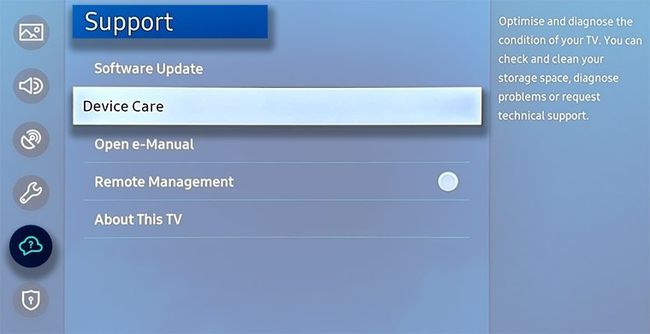
Samsung -
Warten Sie, bis Ihr Fernseher einen Schnellscan durchführt, und wählen Sie dann Speicher verwalten.
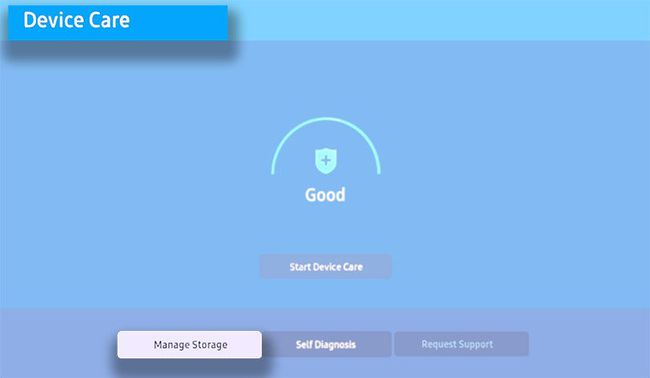
Samsung -
Wählen Sie die App(s) aus, die Sie entfernen möchten, und wählen Sie dann Löschen.
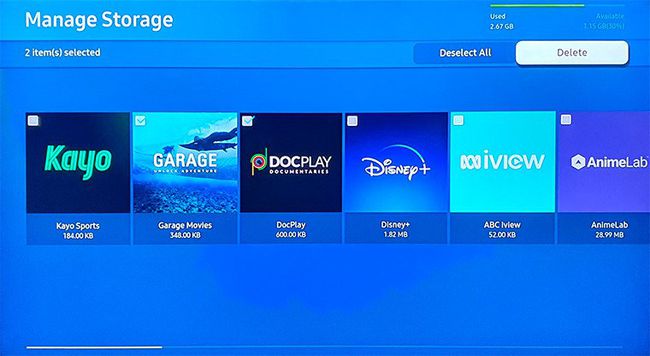
Samsung -
Auswählen OK bestätigen.
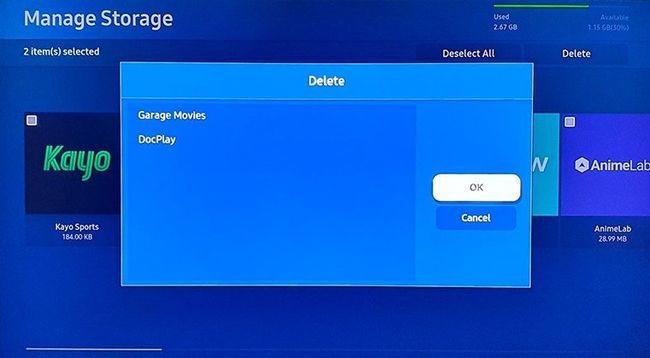
Samsung -
Eine Statusleiste wird angezeigt, die den Löschfortschritt anzeigt. Wenn 100 % erreicht sind, wählen Sie OK. Die App sollte nicht mehr in Ihrer Ansichtsauswahl erscheinen.
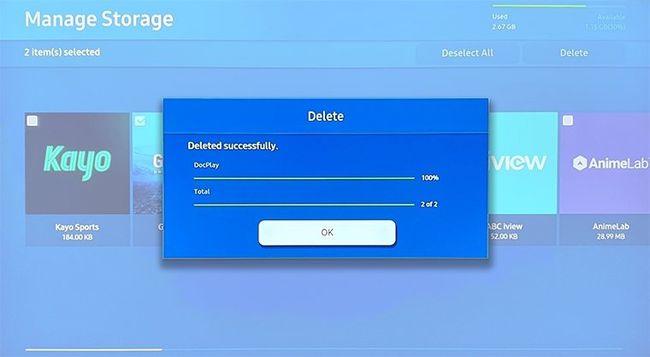
Samsung
So entfernen Sie Apps von einem Samsung-Fernseher (2017-2019)
Befolgen Sie diese Schritte, um Apps auf Samsung-Fernsehern der Jahre 2017 (M/MU/Q/LS-Serie), 2018 (N/NU/Q/LS-Serie) und 2019 (R/RU/Q/LS-Serie) zu löschen:
-
Drücken Sie die Heim auf Ihrer Fernbedienung, um auf den Samsung TV Smart Hub zuzugreifen.

-
Wähle aus Apps Symbol (die vier kleinen Kästchen) mit den Richtungstasten der Fernbedienung.
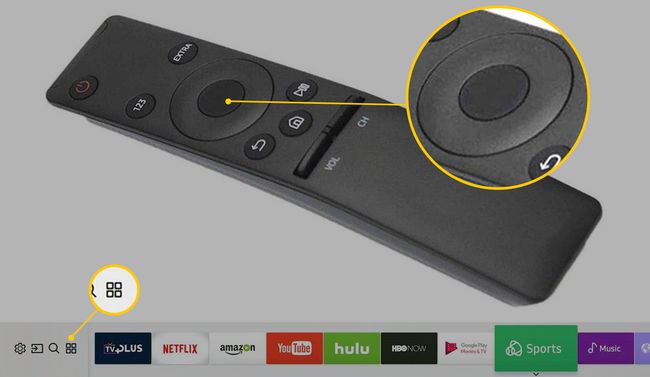
-
Auswählen Einstellungen (das Zahnradsymbol) in der oberen rechten Ecke des Bildschirms.
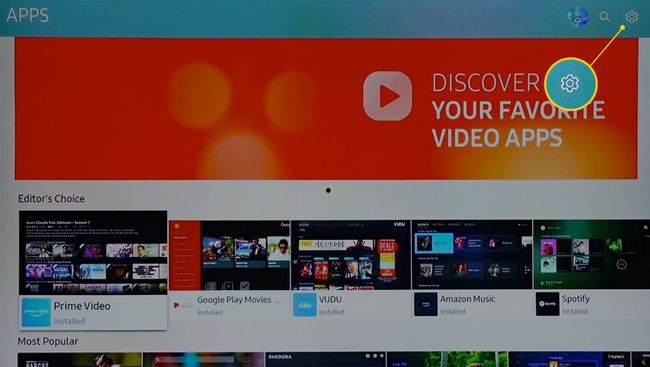
-
Scrollen Sie nach unten zum Heruntergeladene Apps Abschnitt und wählen Sie die App aus, die Sie löschen möchten.
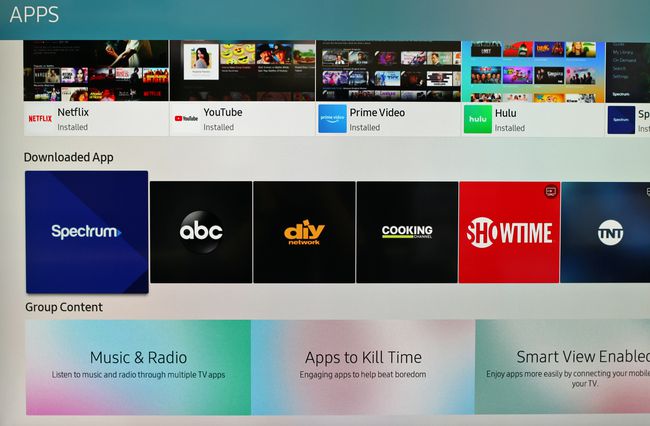
Samsung -
Auswählen Löschen aus dem Popup-Menü. Möglicherweise werden Sie aufgefordert, auszuwählen Löschen ein zweites Mal zur Bestätigung.
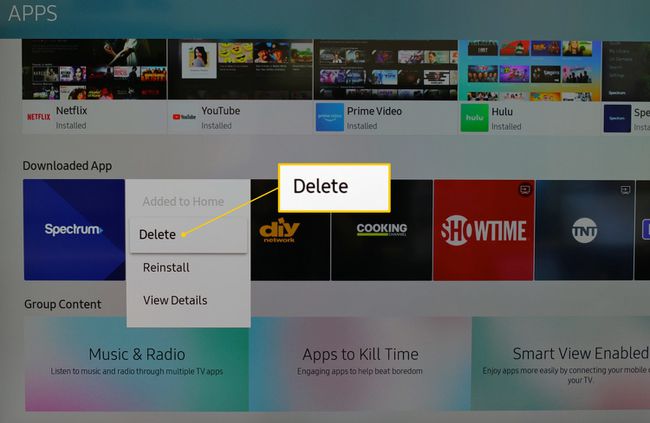
Von Samsung vorinstallierte Apps (wie z Netflix) können nicht gelöscht werden, aber Sie können sie vom Startbildschirm entfernen.
So deinstallieren Sie Apps auf einem Samsung-Fernseher (2015-2016)
Führen Sie diese Schritte aus, um Apps auf Samsung-Fernsehern der Jahre 2016 (K/KU/KS-Serie) und 2015 (J/JU/JS-Serie) zu löschen:
-
Drücken Sie die Heim -Taste auf Ihrer Fernbedienung und wählen Sie Apps.
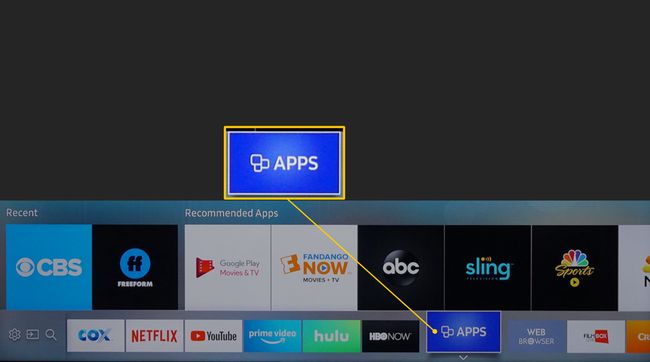
-
Auswählen Meine Applikationen.
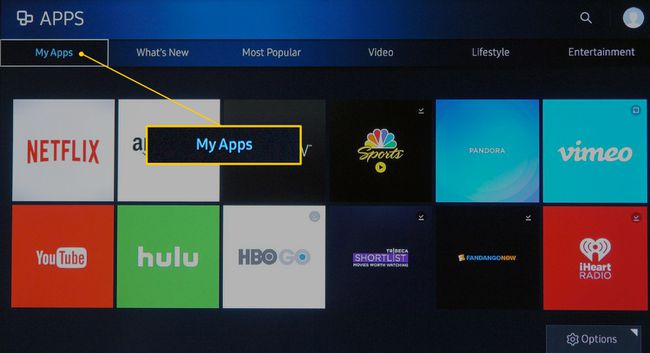
-
Auswählen Optionen am unteren Rand des Apps-Bildschirms.
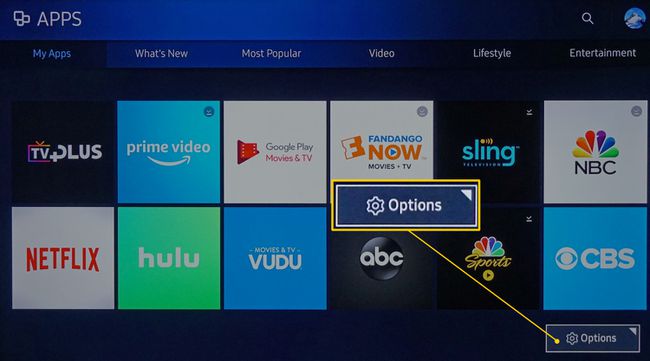
Bei Fernsehern der Serien J/JU/JS: Optionen und Löschen befinden sich am oberen Bildschirmrand.
-
Auswählen Löschen aus dem Menü.
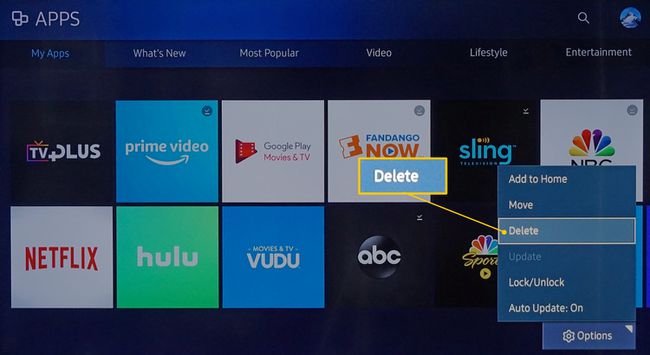
-
Wählen Sie die App(s) aus, die Sie löschen möchten.
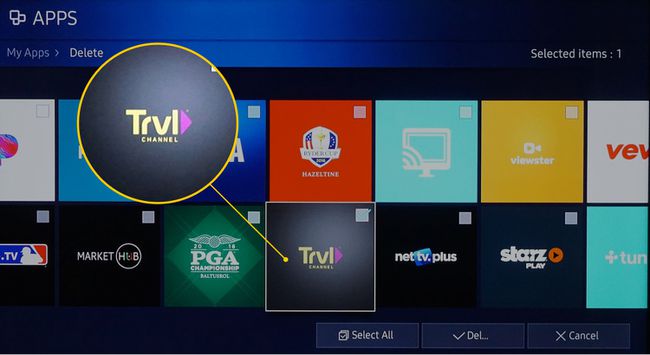
Werkseitig vorinstallierte Apps werden ausgegraut, da sie nicht gelöscht werden können.
-
Auswählen Löschen am unteren Bildschirmrand.
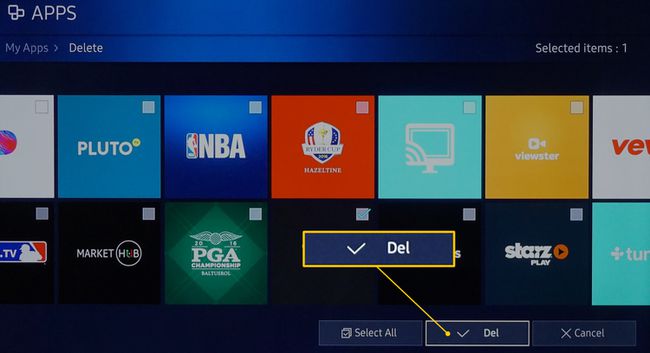
-
Auswählen Löschen noch einmal zur Bestätigung.
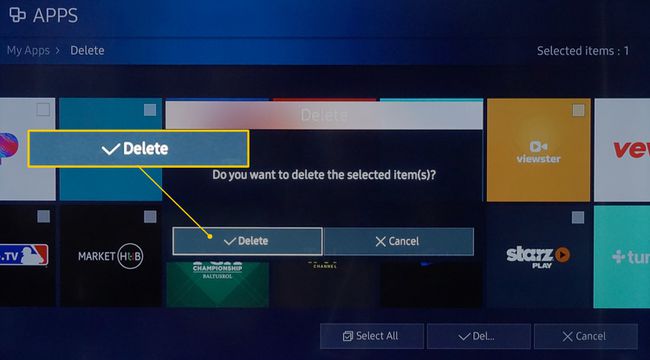
-
Eine Statusleiste wird angezeigt, die den Löschfortschritt anzeigt. Wenn 100 % erreicht sind, wählen Sie OK. Die App sollte nicht mehr in Ihrer Ansichtsauswahl erscheinen.
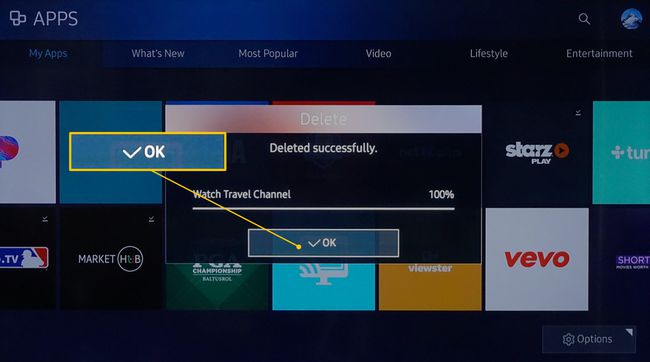
Die Samsung Smart TV-Supportseite enthält Schritte für Löschen von Apps von älteren Samsung TV-Modellen (E/EG/ES-, H-, HU-, F-Reihe).
So blenden Sie Apps auf dem Samsung TV-Startbildschirm aus
Wenn Sie eine App nicht löschen können (oder möchten), können Sie sie zumindest aus dem Home-Menü entfernen:
Die Schritte können je nach Modell und Baujahr Ihres Fernsehgeräts variieren. Schlagen Sie daher in der Bedienungsanleitung nach, wenn der unten beschriebene Vorgang nicht funktioniert.
Markieren Sie die App, die Sie vom Startbildschirm entfernen möchten, und drücken Sie die Nieder Taste auf Ihrer Fernbedienung.
-
Auswählen Entfernen, dann wähle Entfernen erneut im Popup-Bestätigungsfeld. Die App sollte nicht mehr auf dem Homescreen erscheinen.
Sie können die Position der App auch in der App-Leiste verschieben, indem Sie auswählen Bewegung.
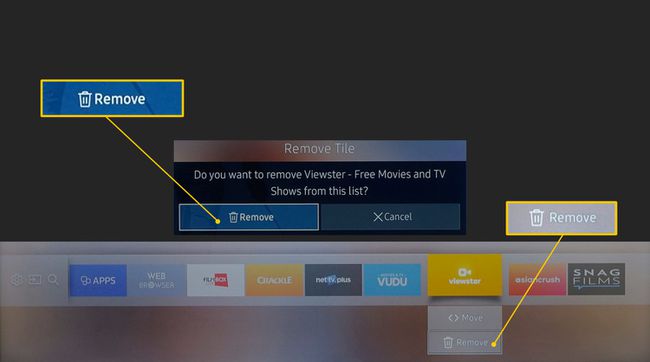
Sie können weiterhin auf Apps zugreifen, die Sie vom Startbildschirm entfernt haben, auf der Seite Meine Apps.
